
Ang TrustedInstaller ay tumutukoy sa mga proseso ng Module ng Module ng Installer (kilala rin bilang tiworker.exe), na responsable para sa tamang paghahanap, pag-download at pag-install ng mga update. Gayunpaman, ang module mismo o ang mga indibidwal na bahagi nito ay maaaring lumikha ng isang malakas na pag-load sa CPU.
Tingnan din: Windows modules installer worker solving processor.
Ang TrustedInstaller ay unang lumitaw sa Windows Vista, ngunit ang problema sa overload ng processor ay matatagpuan lamang sa Windows 10.
Pangkalahatang Impormasyon
Ang pangunahing pag-load ng prosesong ito ay direktang nagbibigay sa panahon ng pag-download o pag-install ng mga update, ngunit karaniwan ay hindi ito nagiging sanhi ng malakas na paghihirap kapag nagtatrabaho sa isang computer. Ngunit kung minsan ay may isang kumpletong paglo-load ng sistema, na kumplikado ng pakikipag-ugnayan ng gumagamit sa PC. Listahan ng mga Dahilan Susunod:- Ilang kabiguan sa panahon ng pag-install ng mga update.
- "Bied" update installers. Ang installer ay hindi maaaring tumpak dahil sa mga pagkagambala sa internet.
- Sa pirated na mga bersyon ng Windows, ang tool na responsable para sa awtomatikong pag-update ng OS ay maaaring mabigo.
- Mga problema sa sistema ng pagpapatala. Sa paglipas ng panahon, ang sistema ng sistema sa pagpapatala ay nakakuha ng iba't ibang "basura", na sa paglipas ng panahon ay maaaring ibuhos sa iba't ibang malfunctions sa paggana ng mga proseso.
- Ang virus ay lihim sa ilalim ng prosesong ito o nagsisimula ng paglunsad nito. Sa kasong ito, kailangan itong mag-install ng antivirus software at gumawa ng paglilinis.
Mayroon ding ilang mga halatang tip na makakatulong upang mapupuksa ang labis na problema:
- Maghintay ng ilang sandali. Ang proseso ay posible o nagsasagawa ng anumang mapaghamong trabaho sa pag-update. Sa ilang mga sitwasyon, maaari itong mag-load ng processor, ngunit pagkatapos ng isang oras o dalawang problema ay malulutas mismo.
- I-restart ang computer. Ang proseso ay maaaring hindi makumpleto ang pag-install ng mga update, dahil Ang computer ay nangangailangan ng reboot. Gayundin, kung ang trustedinstaller.exe ay nag-hang "mahigpit", pagkatapos lamang ang isang reboot ay matutulungan o hindi pinapagana ang prosesong ito sa pamamagitan ng "mga serbisyo".
Paraan 1: Pag-alis ng Cache
Maaari mong linisin ang cache file bilang isang karaniwang paraan at sa pamamagitan ng software ng third-party (ang pinaka-popular na solusyon ay ccleaner).
Linisin ang cache gamit ang ccleaner:
- Patakbuhin ang programa at sa pangunahing window pumunta sa "cleaner".
- Sa seksyon na bubukas, piliin ang "Windows" (matatagpuan sa tuktok na menu) at i-click ang "Pag-aralan".
- Sa pagtatapos ng pagtatasa, mag-click sa pindutan ng "Run Cleaner" upang alisin ang isang hindi kinakailangang cache. Ang proseso ay hindi hihigit sa 5 minuto.
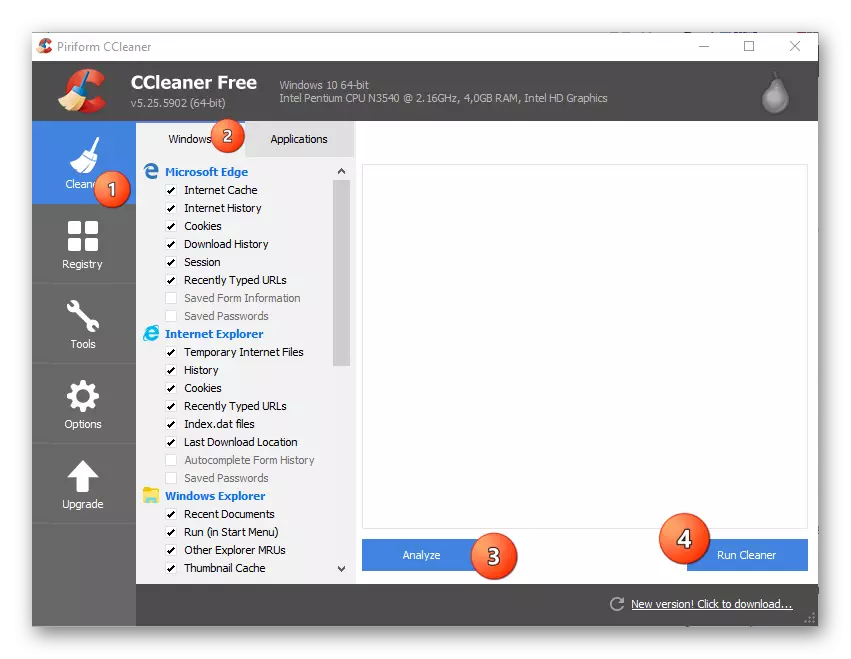
Sa kabila ng katotohanan na ang programa ay mahusay sa gawain nito, hindi laging epektibo sa kasong ito. Tinutukoy ng CCleaner ang cache mula sa lahat ng mga programa na naka-install sa PC, ngunit ang software na ito ay walang access sa ilang mga access folder, kaya mas mahusay na linisin ang karaniwang paraan.
Standard na paraan:
- Gamit ang window na "Run", pumunta sa "Mga Serbisyo" (tinatawag na kumbinasyon ng Win + R key). Upang gawin ang paglipat, ipasok ang Command Services.msc, at pagkatapos ay pindutin ang Enter o OK.
- Mula sa mga magagamit na serbisyo, hanapin ang "Windows Update Center". Mag-click dito, at pagkatapos mag-click sa inskripsiyong "Stop Service", na lilitaw sa kaliwang bahagi ng window.
- Ngayon pumunta sa isang espesyal na folder, na matatagpuan sa:
C: \ windows \ softwaredrytribution \ download.
Tanggalin ang lahat ng mga file na nakapaloob dito.
- Ngayon simulan muli ang Windows Update Center.
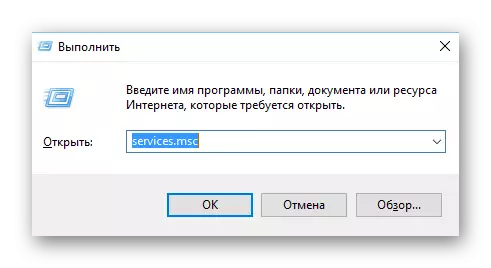
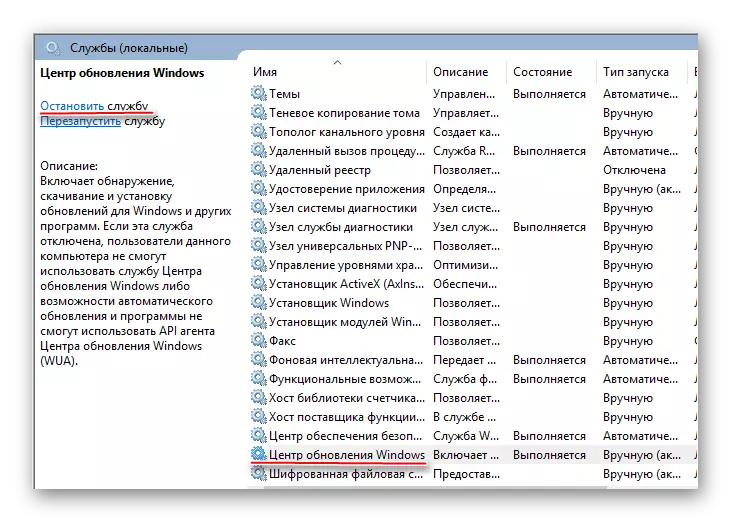
Paraan 2: Sinusuri ang sistema para sa mga virus
Kung wala sa itaas ang nakatulong, iyon ay, ang posibilidad na ang virus ay dumaan sa sistema (lalo na kung ang anumang antivirus ay na-install).
Upang alisin ang mga virus, gamitin ang anumang pakete ng antivirus (walang bayad). Isaalang-alang ang mga sunud-sunod na mga tagubilin sa sitwasyong ito sa halimbawa ng Kaspersky Anti-virus (binabayaran ito, ngunit may panahon ng pagsubok na 30 araw):
- Pumunta sa "Computer check" sa pamamagitan ng pag-click sa isang espesyal na icon.
- Mula sa ipinanukalang mga pagpipilian, mas mahusay na pumili ng isang "kumpletong tseke". Ang proseso sa kasong ito ay tumatagal ng ilang oras (din sa panahon ng inspeksyon mayroong isang pagganap ng computer), ngunit ang virus ay matatagpuan at neutralized na may mas malaking posibilidad.
- Kapag nakumpleto na ang tseke, ipapakita ng antivirusman ang isang listahan ng lahat ng nakita na mga kahina-hinalang programa at mga virus. Tanggalin ang lahat ng ito sa pamamagitan ng pag-click sa pindutang "Tanggalin".
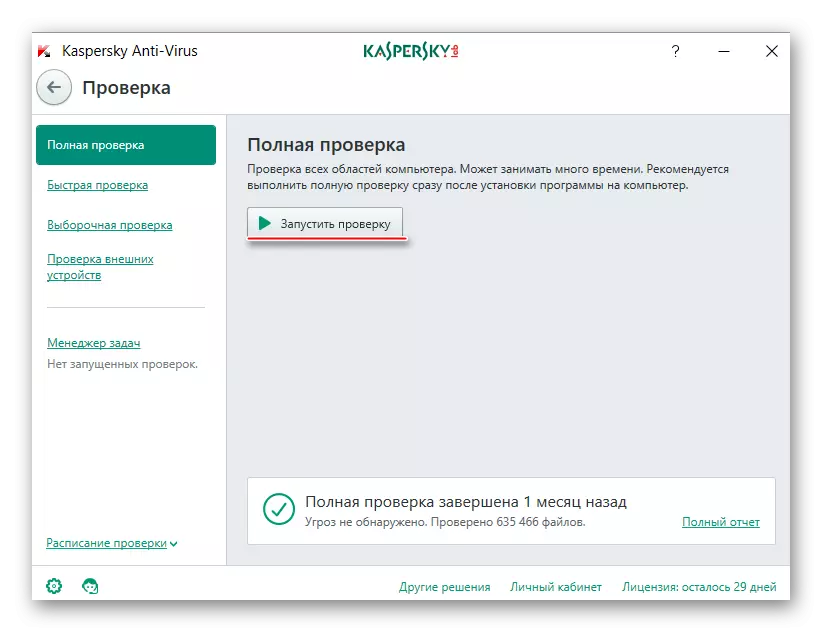
Paraan 3: Huwag paganahin ang lahat ng mga update
Kung walang nakakatulong at ang pag-load sa processor ay hindi nawawala, ito ay nananatiling lamang upang huwag paganahin ang mga update para sa isang computer.
Maaari mong gamitin ang unibersal na pagtuturo (may kaugnayan sa mga may Windows 10):
- Gamit ang Command Services.msc, pumunta sa "Mga Serbisyo". Ang utos ay pumasok sa isang espesyal na string na tinatawag na Win + R key na kumbinasyon.
- Hanapin ang serbisyo ng Windows Installer. Mag-click dito i-right-click at pumunta sa "Properties".
- Sa haligi ng "Startup Type", pumili mula sa drop-down na menu na "Hindi Pinagana", at sa seksyong "Katayuan", mag-click sa pindutang "Stop". Ilapat ang mga setting.
- Gawin ang mga item 2 at 3 sa Windows Update Center.
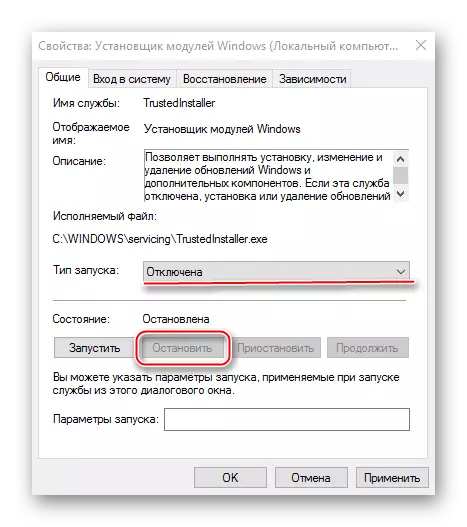
Kung mayroon kang isang dulo ng 10-ki na bersyon, maaari mong gamitin ang isang mas simpleng pagtuturo:
- Mula sa "control panel", pumunta sa "System and Security".
- Ngayon piliin ang Windows Update Center at sa kaliwang bahagi i-click ang "Pagtatakda ng Mga Parameter".
- Hanapin ang checkpoint upang suriin ang mga update at mula sa drop-down na menu, piliin ang "Huwag suriin ang availability."
- Ilapat ang mga setting at i-click ang OK. Inirerekomenda na i-restart ang computer.
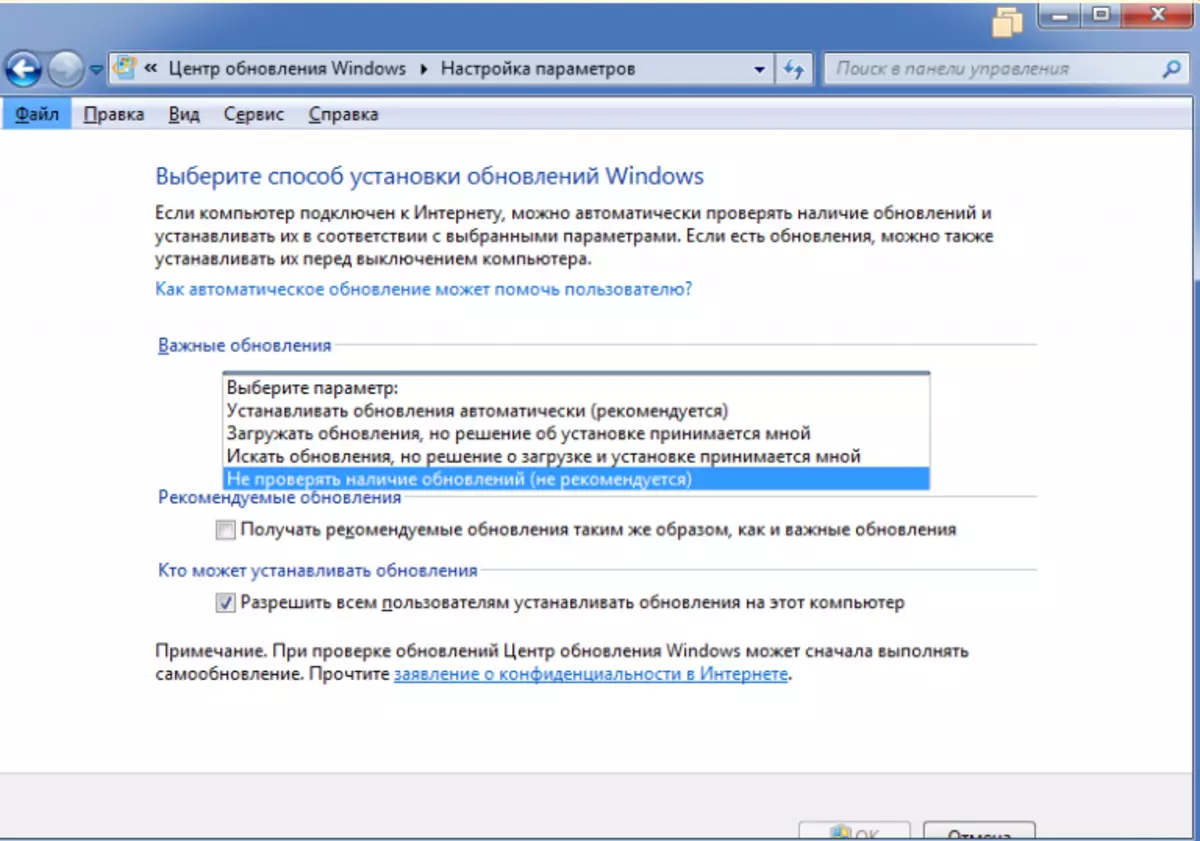
Dapat tandaan na, ang pag-shut down ng mga update, ikaw ay napapailalim sa isang sistema ng panganib na panganib na naka-install. Iyon ay, kung mayroong anumang mga problema sa kasalukuyang Windows Assembly, ang OS ay hindi magagawang mapupuksa ang mga ito, dahil kailangan ng mga update na iwasto ang anumang mga error.
